Fronius Galvo Dummy Instrukcja Obsługi
Strona 74
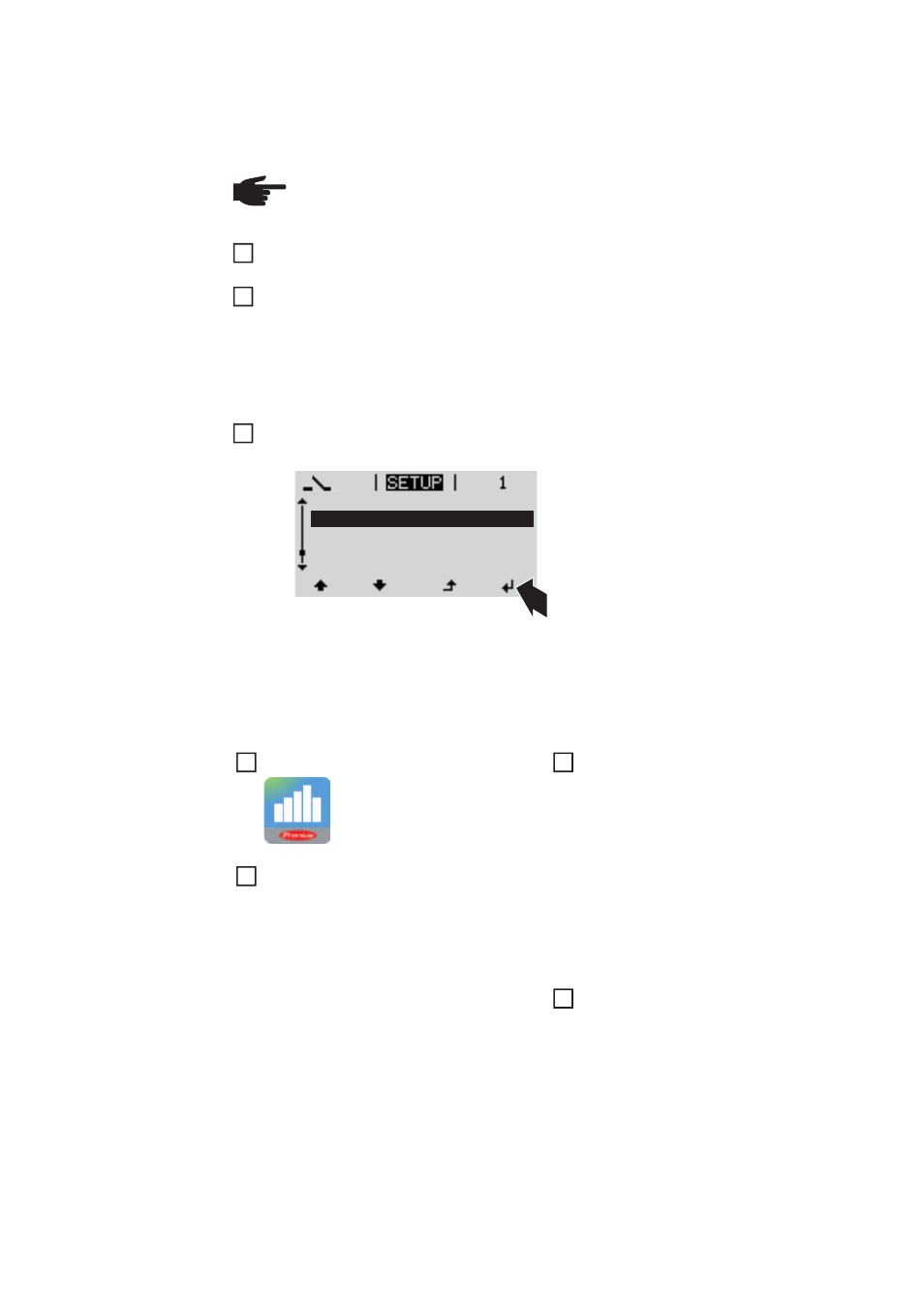
72
WAŻNE! W celu ustanowienia połączenia z urządzeniem „Fronius Datamanager 2.0”,
w każdym urządzeniu końcowym (np. laptopie, tablecie itp.) należy dokonać następują-
cych ustawień:
-
opcja „Uzyskaj adres IP automatycznie (DHCP)” musi być aktywna.
Okablować falownik wyposażony w urządzenie „Fronius Datamanager 2.0” lub „Fro-
nius Datamanager Box 2.0” w sieci Fronius Solar Net.
W przypadku podłączenia większej liczby falowników do sieci SolarNet:
Prawidłowo ustawić przełącznik Fronius Solar Net Master / Slave na karcie rozsze-
rzeń urządzenia „Fronius Datamanager 2.0”.
-
Falownik wyposażony w urządzenie „Fronius Datamanager 2.0” = Master;
-
wszystkie inne falowniki wyposażone w urządzenie „Fronius Datamanager 2.0” =
Slave (diody na kartach rozszerzeń „Fronius Datamanager 2.0” są zgaszone).
Przełączyć urządzenie w tryb serwisowy.
-
Uaktywnienie punktu dostępowego WiFi w menu „Ustaw.” falownika
Falownik nawiązuje połączenie z punktem dostępowym sieci WLAN. Punkt dostępowy
WLAN pozostanie otwarty przez 1 godzinę.
Zostanie wyświetlony ekran startowy Kreatora uruchamiania.
WSKAZÓWKA! Jeżeli w instalacji fotowoltaicznej obecny jest tylko jeden falow-
nik, można pominąć czynności 1 i 2. Pierwsze uruchomienie odbywa się w takim
przypadku od czynności nr 3.
Instalacja z poziomu aplikacji „So-
lar.web”
Instalacja z poziomu przeglądarki in-
ternetowej
Pobrać aplikację „Fronius Solar.web”.
Uruchomić aplikację „Fronius So-
lar.web”.
Połączyć urządzenie końcowe
z punktem dostępowym WLAN
SSID = FRONIUS_240.xxxxx (5–
8 znaków)
-
Wyszukać sieć o nazwie „FRO-
NIUS_240.xxxxx”.
-
Ustanowić połączenie z tą sie-
cią.
-
Wprowadzić hasło 12345678.
(lub połączyć urządzenie końcowe
i falownik kablem Ethernet).
Wpisać w pasku adresu przeglądarki
internetowej:
http://datamanager
lub
192.168.250.181 (adres IP połącze-
nia WLAN)
albo
169.254.0.180 (adres IP połączenia
LAN).
1
2
3
Stand by
WiFi Access Point
DATCOM
USB
Clock
4
5
4
5